Agentes
Introducción
La página Agentes de Management Console permite a los administradores de organizaciones de Harmony la opción de configurar Agentes Privados (anteriormente conocidos como Agentes Local) como servidores de tiempo de ejecución locales que ejecutan sus operaciones de integración. Todos los agentes de un Grupo de Agentes se sincronizarán de la misma manera para que ejecuten operaciones de manera consistente. Cuando crea Agentes Privados, también necesitará asociarlos con un Grupo de Agentes Privados. Para obtener más información, consulte Agentes > Grupos de Agente.
Para acceder a la página Agentes, inicie sesión en el Portal Harmony, luego haga clic en el menú Harmony Portal en la parte superior izquierda para pasar el cursor sobre Management Console > Agentes y seleccione Agentes:

Nota
Asegúrese de acceder a la organización deseada, que se puede cambiar en la barra de navegación superior (consulte Cambiar la organización seleccionada en Portal de Harmony).
Administrar Agentes
Los administradores de la organización gestionan los agentes de esa organización.
Ver Agentes
La sección superior de la página Agentes contiene una tabla que muestra todos los Agentes Privados (anteriormente conocidos como agentes locales) dentro de la organización:

Esta tabla muestra información sobre cada Agente Privado, incluida su dirección IP, sistema operativo, versión del agente, estado del agente y las acciones disponibles que puede realizar. Puede ordenar esta tabla haciendo clic en cualquier encabezado de columna con la excepción del encabezado Acción.
Estado del Agente
La tabla Agentes Privados muestra los estados de los agentes según su estado actual. Esta sección describe estados que se pueden asociar con agentes.
No Registrado
De forma predeterminada, los Agentes Privados recién agregados tendrán el estado No registrado y no estarán disponibles para ejecutar operaciones hasta que se descargue e instale el software del agente. Después de la instalación del agente, el estado No registrado funciona de manera similar al estado Detenido.
Nota
Si deregisterAgentOnDrainstop se establece en true en el agente register.json, se establecerá en el estado No registrado cuando drenaje se detenga. El DeregisterAgentOnJVMShutdown ajuste en el [AutoScaling] sección de la jitterbit.conf cubre otra instancia en la que los agentes pueden quedar No registrados.
A Partir de
El estado Iniciando indica que el agente está pasando al estado En ejecución.
Correr
El estado En ejecución indica que el agente se está ejecutando y tiene la capacidad de ejecutar operaciones. De forma predeterminada, el agente envía un latido cada 5 minutos a Harmony para verificar que aún se puede acceder al agente. Si el latido del agente no se detecta dentro del intervalo esperado, el agente se establece en el estado Desconocido.
Nota
El intervalo de latido del agente se puede cambiar modificando el agent.heart.beat.interval establecimiento en el agente jitterbit-agent-config.properties archivo.
Parada
El estado Deteniendo indica que se ha producido una parada de drenaje fue solicitado para el agente. El agente se establece en el estado Deteniendo durante un período de espera (120 segundos de forma predeterminada) antes de pasar al estado Detenido o No registrado, según los ajustes de configuración del agente.
Mientras esté en el estado Deteniendo, el agente continuará finalizando las operaciones de ejecución. Se cancelarán todas las operaciones que aún se estén ejecutando después de que se complete la parada del drenaje.
Interrumpido
El estado Detenido indica que el agente está detenido y no puede ejecutar operaciones, pero aún está registrado en Harmony.
Desconocido
El estado Desconocido indica que el agente se encuentra en un estado desconocido. Se debe a que el agente no se comunica con Harmony utilizando su latido dentro del intervalo esperado (5 minutos de forma predeterminada) mientras se encuentra en el estado En ejecución.
Ver Conflictos con el Archivo de Configuración de Jitterbit
Si tiene habilitada la configuración del agente remoto (pestaña Administración de Agente de Organizaciones página) y hay un conflicto entre la configuración del agente remoto y el archivo de configuración del agente local, verá  íconos al lado del nombre de un Agente Privado.
íconos al lado del nombre de un Agente Privado.
Tenga en cuenta que si la configuración del agente remoto está habilitada, el archivo de configuración del agente remoto anula cualquier configuración en el agente local. jitterbit.conf archivo de configuración. Por lo tanto, estas advertencias se proporcionan únicamente para su información y pueden esperarse en circunstancias como cuando haya realizado cambios en el archivo de configuración de forma remota a través de Agentes > Grupos de Agente página.
-
Pase el cursor sobre
 para ver una breve descripción de los valores en conflicto.
para ver una breve descripción de los valores en conflicto. -
Haga clic en
 para ver la descripción detallada de cualquier valor en conflicto.
para ver la descripción detallada de cualquier valor en conflicto.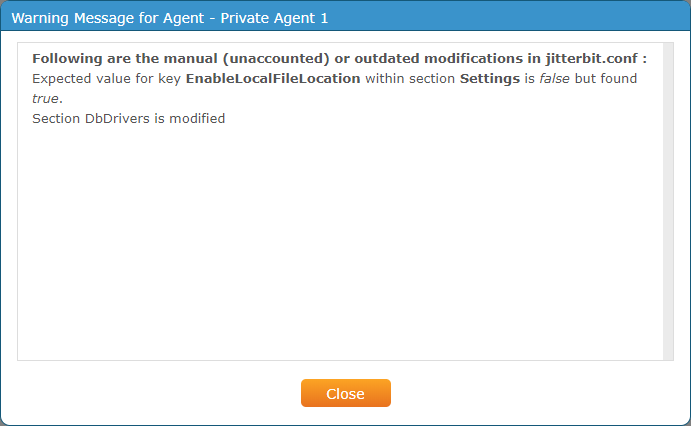
Advertencia
Cuando habilita la configuración del agente remoto, la configuración actual del agente (excluyendo la información de la base de datos de caché de PostgreSQL local y las variables globales predefinidas locales) se leerá y almacenará en la nube para que pueda verla y editarla de forma remota. Una vez que habilite la configuración del agente remoto, cualquier cambio que realice manualmente en el agente local jitterbit.conf el archivo ubicado en el agente no tendrá efecto.
Para deshabilitar la configuración del agente remoto y poder editar nuevamente el local jitterbit.conf archivo manualmente, abra Organizaciones, seleccione una organización, seleccione la pestaña Administración de Agente y luego deshabilite Configuración remota del agente. Sin embargo, tenga en cuenta que perderá la configuración actual del agente remoto que estaba almacenada en la nube. Después de reiniciar los servicios del agente, su agente leerá desde el local jitterbit.conf archivo.
Agregar Agentes y Descargar el Software del Agente
Para agregar un nuevo Agente Privado, haga clic en 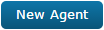 . En el cuadro de diálogo Agregar Agente, ingrese un nombre para su nuevo agente y use el menú desplegable Asociar grupo para seleccionar un Grupo de Agentes Privados existente que le gustaría asociar con su nuevo Agente Privado.
. En el cuadro de diálogo Agregar Agente, ingrese un nombre para su nuevo agente y use el menú desplegable Asociar grupo para seleccionar un Grupo de Agentes Privados existente que le gustaría asociar con su nuevo Agente Privado.
Nota
Estos caracteres especiales no están permitidos en el nombre del agente: < > # % { } | \ / ^ ~ [] ` ;, : ? @ = &.
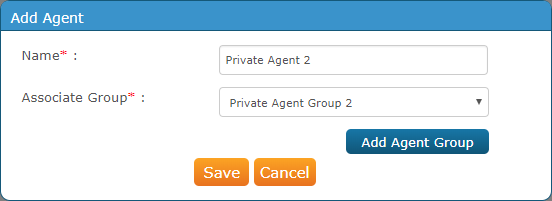
Si aún no tiene un Grupo de Agentes Privados existente que le gustaría asociar, haga clic en  para mostrar el cuadro de diálogo Agregar Grupo de Agentes donde puede ingresar un nombre para su nuevo Grupo de Agentes, una descripción opcional y elegir si desea habilitar el registro en la nube. Para obtener más información sobre esta opción, consulte Agentes > Grupos de Agente.
para mostrar el cuadro de diálogo Agregar Grupo de Agentes donde puede ingresar un nombre para su nuevo Grupo de Agentes, una descripción opcional y elegir si desea habilitar el registro en la nube. Para obtener más información sobre esta opción, consulte Agentes > Grupos de Agente.
Ahora debería ver a su nuevo Agente Privado en la lista de agentes. De forma predeterminada, tendrá el estado No registrado y no estará disponible para el procesamiento en tiempo de ejecución hasta que descargue e instale el software del agente en Agente Privado.
Antes de descargar e instalar Agentes Privados, revise estas páginas:
- Requisitos del sistema para Agentes Privados
- Alta disponibilidad de grupos de Agente y equilibrio de carga
Para descargar el software del agente para la misma versión que el agente seleccionado, use el menú desplegable Acción en el extremo derecho y seleccione la opción de descarga adecuada para su sistema.
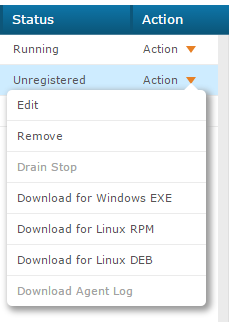
Para obtener más instrucciones sobre cómo descargar e instalar Agentes Privados, consulte estas páginas:
También puede agregar agentes y descargar el software del agente de la misma versión a través de Agentes > Grupos de Agente página.
Nota
Es posible que esté limitado a la cantidad de agentes que puede crear según su plan de suscripción. Si necesita más agentes, comuníquese con su Gerente de Éxito del Cliente.
Editar y Eliminar Agentes
Para editar o eliminar un Agente Privado, utilice el menú desplegable Acción en el extremo derecho. Estas opciones se desactivarán si su agente se encuentra actualmente en estado En ejecución. El agente debe estar en los estados Detenido, No registrado o Desconocido para poder editarlo o eliminarlo.
- Elija Editar para cambiar el nombre de su Agente Privado.
- Elija Eliminar para eliminar al Agente Privado de la organización.
Detener Agentes y Descargar Registros de Agente
Para detener el Agente Privado o descargar los registros del agente, utilice el menú desplegable Acción en el extremo derecho. Estas opciones se desactivarán si su agente se encuentra actualmente en el estado Detenido o No registrado. El agente debe estar en estado En ejecución para poder detenerlo o descargar sus registros.
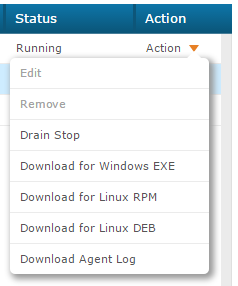
-
Elija Drain Stop para detener al Agente Privado. El agente continúa procesando operaciones existentes pero se niega a aceptar otras nuevas. Cuando se inicia una parada de drenaje del agente, el agente espera 180 segundos para que las APIs terminen de ejecutarse antes de que se complete la parada de drenaje. Para Agentes Privados, el tiempo de espera se puede configurar dentro del
jitterbit-agent-config.propertiesarchivo configurandoagent.drainstop.api.waitigual al número de segundos deseado.Nota
Si usa Drain Stop, asegúrese de tener acceso al Agente Privado si desea reiniciar el agente más tarde. El agente no se puede reiniciar de forma remota desde la Management Console y debe realizarse manualmente en el Agente Privado.
-
Elija Descargar registro del Agente para abrir un mensaje para seleccionar registros con fines de auditoría y solución de problemas detallada. Marque los registros que desea descargar y haga clic en Enviar para comenzar la descarga.
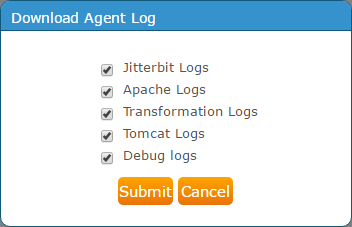
Se puede acceder a estos registros a través de la Management Console como se muestra arriba o almacenarse en dispositivos de almacenamiento de archivos locales, como archivos compartidos o SFTP, y acceder a ellos desde un firewall. Los grupos de Agente y los agentes no los sincronizan automáticamente con la nube, ya que normalmente incluyen datos comerciales. Al utilizar sus propios dispositivos de almacenamiento, puede mantener esos datos dentro de un firewall o infraestructuras de nube privada.
De forma predeterminada, un Grupo de Agentes almacenará registros durante 1 a 14 días, según el tipo de registro. El Grupo de Agentes se puede configurar para limpiar estos datos en otros intervalos utilizando el CleanupRules definido en el directorio de instalación de inicio del agente. Consulte Limpiar espacio en el disco.
Estado de Parada de Drenaje
El estado de Detención de drenaje se informa en el registro del agente. El registro incluye cada fase de la detención del agente, las operaciones que aún se ejecutan y otros detalles. La ubicación predeterminada de Windows para el registro del agente es C:\Program Files (x86)\Jitterbit Agent\log. La ubicación predeterminada de Linux para el registro del agente es /opt/jitterbit/log.
Abra el registro del agente y busque entradas con Drainstop (una palabra) o drain stop (dos palabras) como se ve aquí:
2020-03-23 17:03:29,021 +0000 request handler thread #2 INFO org.jitterbit.integration.server.messaging.agent.service.manager.AgentDrainStopManager:94 - Drainstop(109780): Initializing Agent drain stop
2020-03-23 17:03:40,038 +0001 request handler thread #2 INFO org.jitterbit.integration.server.messaging.agent.service.manager.AgentDrainStopManager:221 - Drainstop(109780): Stopping the heart beat service
2020-03-23 17:03:40,038 +0001 request handler thread #2 INFO org.jitterbit.integration.server.messaging.agent.service.manager.AgentDrainStopManager:237 - Drainstop(109780): Updating the status of the agent as stopped
Ver Complementos Instalados
Los complementos están disponibles para cualquier agente dentro del Grupo de Agentes. Esto es para sincronizar todos los complementos en un Grupo de Agentes. Para obtener más información sobre los complementos proporcionados por Jitterbit o para agregar complementos personalizados, consulte Personalizaciones > Complementos.
Ver Complementos
La sección inferior de la página Agentes contiene una pestaña para Complementos instalados. Esta tabla muestra todos los complementos para el Agente Privado seleccionado en la parte superior de la página:
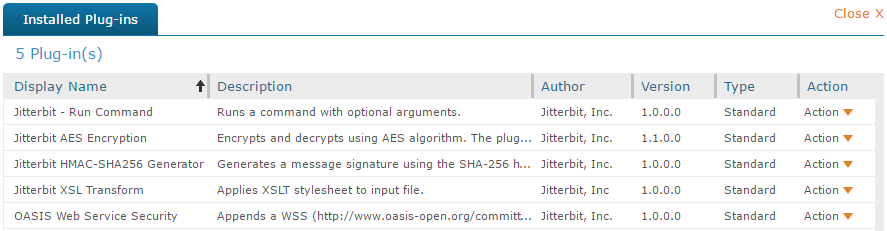
En esta tabla, puede ver una descripción del complemento, el autor, la versión, el tipo y las acciones disponibles que puede realizar. También puede ordenar esta tabla haciendo clic en cualquier encabezado de columna excepto Acción.
Ver Archivos de Manifiesto
Para ver el archivo de manifiesto asociado con un complemento en particular, use el menú desplegable Acción en el extremo derecho:
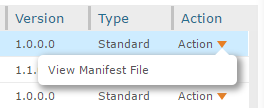
El archivo XML debería mostrarse o descargarse.
<JitterbitPlugin SpecVersion="1.0">
<PipelinePlugin SpecVersion="1.0">
<Name>
http://www.jitterbit.com/plugins/pipeline/user/RunCommand
</Name>
<Version>1.0.0</Version>
<DisplayName>Jitterbit - Run Command</DisplayName>
<Author>Jitterbit, Inc.</Author>
<Description>Runs a command with optional arguments.</Description>
<UpdateUrl>NA</UpdateUrl>
<DocumentationUrl>NA</DocumentationUrl>
<!--
Set the variable $Command with the command you want to run
-->
<Command>[Command]</Command>
<!--
Set the variable $Arguments with the arguments to your command. Set it to an empty string if the command takes no arguments.
-->
<Arguments>[Arguments]</Arguments>
<DataElements All="false">
<DataElement Name="Command" Type="string" Required="true">
<Documentation>
The command (executable, script etc) to run. This command can not have a user interface and can not wait for user input. If it does the plugin will just hang forever.
</Documentation>
</DataElement>
<DataElement Name="Arguments" Type="string" Required="false">
<Documentation>Optional arguments.</Documentation>
<DefaultValue/>
</DataElement>
</DataElements>
<!--
The value describes where the plugin can be applied, e.g. Target, Source, WebServiceMethod
Relative is where in relation to the pipeline position this plugin is executed
-->
<PipelinePosition Optional="true" Relative="Pre" ExecutionOrder="50">Source</PipelinePosition>
<PipelinePosition Optional="true" Relative="Post" ExecutionOrder="50">Source</PipelinePosition>
<PipelinePosition Optional="true" Relative="Pre" ExecutionOrder="50">Target</PipelinePosition>
<PipelinePosition Optional="true" Relative="Post" ExecutionOrder="50">Target</PipelinePosition>
<PipelinePosition Optional="true" Relative="Inside" ExecutionOrder="50">Script</PipelinePosition>
</PipelinePlugin>
</JitterbitPlugin>